Fix: Star Wars Battlefront 2 ne deluje v operacijskem sistemu Windows 10
Star Wars je še vedno prisotna! Medtem ko nekateri ljudje še niso videli filma, nekateri med njimi uživajo v različnih zanimivih izdelkih, nekateri pa so se odločili, da bodo šli v staro šolo in ponovno igrali eno izmed najbolj priljubljenih iger Star Wars, Star Wars Battlefront 2.
Ampak Battlefront 2 je bil izdan leta 2005, in Microsoft je izdal nekaj različic operacijskega sistema Windows od takrat. Torej bomo v tem članku govorili o tem, kaj storiti, če Star Wars Battlefront 2 ne deluje v najnovejši različici sistema Windows, Windows 10.
Kako narediti Star Wars Battlefront 2 Delo v operacijskem sistemu Windows 10
- Omogoči stereo mix
- Zaženite igro v načinu združljivosti
- Posodobite Windows in namestite najnovejše gonilnike
- Izbriši vidmod
- Izklopite požarni zid
- Zaženi igro kot Admin
- Znova namestite igro
1. Omogočite stereo mix
Veliko uporabnikov, ki so naleteli na težavo s programom Star Wars Battlefront 2 v operacijskem sistemu Windows 10, je dejal, da bo omogočanje stereo mixa odpravilo težavo. Kaj morate storiti, da omogočite stereo Mix v sistemu Windows 10:
- Z desno tipko miške kliknite ikono zvočnika v opravilni vrstici
- Odprite snemalne naprave
- Z desno miškino tipko kliknite prazen prostor in izberite Prikaži skrite naprave
- Prikaže se Stereo Mix, zato ga z desno tipko miške kliknite in izberite Enable
- Če ne morete vklopiti Stereo Mix, vam verjetno manjka gonilnik, zato pojdite v Upravitelj naprav in preverite, ali vaši zvočni gonilniki manjkajo
Ko omogočite Stereo Mix, pojdite in poskusite odpreti Star Wars Battlefront 2, zdaj bi moral delovati dobro. Če pa ne, poskusite zagnati igro v načinu združljivosti.
2. Zaženite igro v načinu združljivosti
Če želite zagnati program Star Wars Battlefront 2 v načinu združljivosti, naredite naslednje:
- Odprite mapo Star Wars Battlefront 2 (če jo uporabljate prek Steama, naj bo to C: Steam paraporti skupni Star Wars Battlefront 2)
- Z desno miškino tipko kliknite ikono Start Wars Battlefront 2 in izberite Lastnosti
- Kliknite jeziček Združljivost, v načinu Združljivost označite Zaženi ta program v načinu združljivosti za: in v spustnem meniju izberite Windows 7
- Kliknite V redu
3. Posodobite Windows in namestite najnovejše gonilnike
Preverite, ali uporabljate najnovejšo različico operacijskega sistema Windows. Izvajanje zastarelih različic operacijskega sistema lahko sproži različna vprašanja, vključno s težavami pri zagonu igre ali zrušitvami. Pojdite v Nastavitve> Posodobitev in varnost> Windows Update in kliknite gumb Preveri za posodobitve.
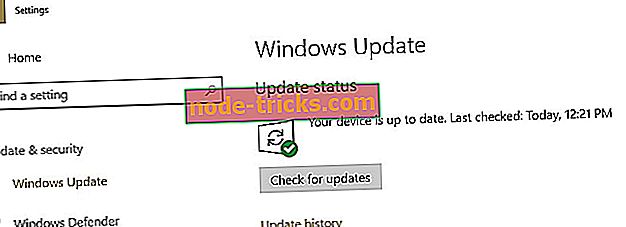
Windows Update samodejno namesti najnovejše posodobitve gonilnikov, ko preverjate, ali so na voljo posodobitve. Vendar pa se prepričajte, da ste namestili najnovejše različice gonilnikov z zagonom Upravitelja naprav. Če je v bližini določenih gonilnikov klicaj, z desno tipko miške kliknite ustrezne gonilnike in izberite Posodobi.
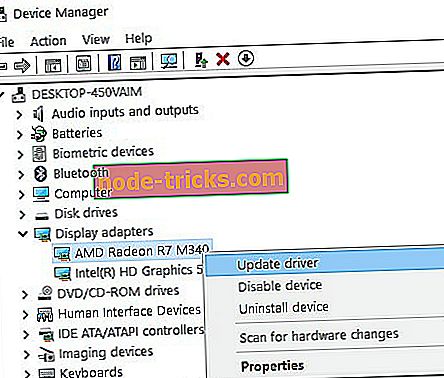
Priporočamo tudi, da TweakBitov Driver Updater (odobren s strani Microsofta in Nortona) samodejno prenese vse zastarele gonilnike v računalnik. To je odlično orodje, ki skenira za posodobitve kot protivirusni skenira za grožnje. To orodje bo vaš sistem varno, saj lahko ročno prenesete in namestite napačno različico gonilnika.
4. Izbrišite vidmode
Nekateri uporabniki so potrdili, da je brisanje vidmoda odpravilo težavo. Pomaknite se na C: Programske datoteke (x86) Parne parapole skupno Star Wars Battlefront II GameData DATA \ _LVL_PC in preprosto izbrišite vidmode.
5. Izklopite požarni zid
Izklop požarnega zidu lahko pomaga tudi pri zagonu programa Star Wars Battlefront 2 v sistemu Windows 10. Malo uporabnikov je potrdilo, da je ta hitra rešitev rešila težavo zanje, zato boste morda želeli poskusiti.
- Odprite Start> Odpri Nadzorno ploščo> Sistem in varnost> Požarni zid> pojdite na Vklop ali izklop požarnega zidu Windows
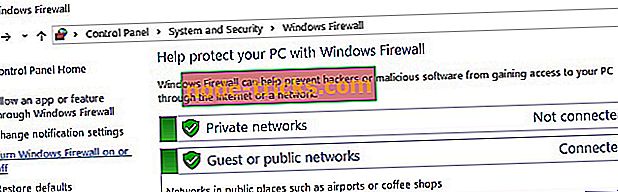
- Označite potrditvena polja, ki omogočajo izklop požarnega zidu
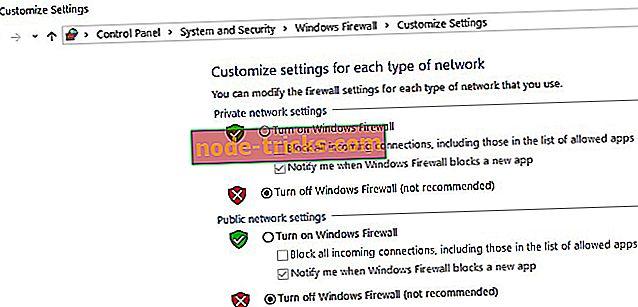
6. Zaženite igro kot Admin
Če igrate igro po izvoru, sledite tem korakom, da jo zaženete kot skrbnik:
- Pojdite v C: Programske datoteke Izvor datoteke.exe> z desno tipko miške kliknite izvršilno datoteko> izberite Lastnosti> pojdite na zavihek Združljivost> izberite Zaženi kot skrbnik
- Pomaknite se na C: Programske datoteke Izvor iger STAR WARS Battlefront II starwarsbattlefrontii.exe> desno kliknite na to datoteko .exe> izberite Lastnosti> pojdite na zavihek Cmpatibility> potrdite polje Zaženi kot skrbnik
Spodaj so opisani koraki za Steam:
- Pojdite v knjižnico Steam> z desno tipko miške kliknite igro> pojdite na zavihek Lastnosti> Lokalne datoteke
- Poiščite Brskanje po lokalnih datotekah> z desno tipko miške kliknite izvršljivo datoteko igre> izberite Lastnosti
- Izberite jeziček Združljivost> izberite »Zaženi ta program kot skrbnik«> Uporabi
- Znova zaženite Steam> znova zaženite Star Wars Battlefront 2.
7. Znova namestite igro
Če nič ne deluje, poskusite odstraniti in znova namestiti igro.
To je vse to, upam, da vam je ta članek pomagal rešiti težavo in da lahko zdaj na svojem računalniku z operacijskim sistemom Windows 10 odigrate svojo najljubšo igro Star Wars. Če imate kakršne koli pripombe, vprašanja ali morda kakšno rešitev za ta problem, ki ga nisem našel, ga pustite v komentarjih spodaj.
Opomba urednika: Ta objava je bila prvotno objavljena januarja 2016 in je od takrat popolnoma prenovljena in posodobljena za svežino, natančnost in celovitost.

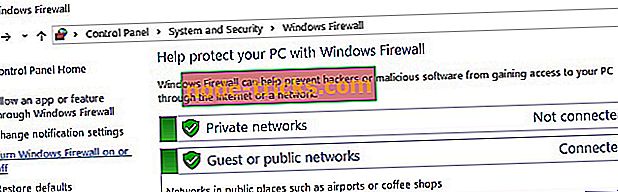


![Kako namestiti kodeke v operacijskem sistemu Windows 10 [DOWNLOAD LINKS]](https://node-tricks.com/img/how/590/how-install-codecs-windows-10.png)




